Kilka lat temu nie było możliwości utworzenia rozruchowego USBłatwy. Miało to głównie związek z faktem, że płyty CD były główną metodą dystrybucji systemów operacyjnych. Jeśli kupiłeś laptopa lub komputer stacjonarny jakieś pięć lub siedem lat temu, istnieje szansa, że przyszedł on z „dyskiem instalacyjnym”. Jeśli cofniesz się dalej, sprzęt dla komputerów PC, które zostały zbudowane na zamówienie, miał własne dyski instalacyjne. Od tego czasu wszystko się zmieniło i możesz pobierać systemy operacyjne online i łatwo tworzyć bootowalne USB dla dowolnego systemu operacyjnego, pod warunkiem, że masz odpowiednią aplikację. Oto, co musisz zrobić.
Pobierz plik ISO
W celu utworzenia rozruchowego USB na komputer stacjonarnysystem operacyjny, potrzebujesz obrazu dysku. Obraz dysku to pliki instalacyjne systemu operacyjnego spakowane jako plik ISO. ISO to w zasadzie plik zawierający pliki nagrane na dysk optyczny, taki jak dysk CD lub DVD. Zasadniczo wszystko jest na dyskach instalacyjnych, ale w formie miękkiej, a nie twardej.
W przypadku systemu Windows 10 możesz pobrać obraz ISO za pośrednictwemNarzędzie Microsoft Media Creation. Może być konieczne przeszukanie stron z torrentami ISO systemu Windows 7. W przypadku wszystkich dystrybucji Linuksa możesz pobrać ISO z oficjalnej strony dystrybucji. Wpadniesz w kłopoty tylko wtedy, gdy próbujesz znaleźć ISO dla wersji macOS, ponieważ nie są one łatwo dostępne. Ponownie być może będziesz musiał poszukać dla nich torrentów.

Jeśli musisz pobierać przez torrent, upewnij sięma dobrą ocenę, a plik można zweryfikować przed użyciem. Powinniśmy również zaznaczyć, że powinieneś mieć klucz licencyjny dla dowolnego systemu operacyjnego, który tego wymaga. To nie pomoże ci pirować systemu operacyjnego.
Nagraj na USB
Niektóre systemy operacyjne, takie jak macOS, pochodząnarzędzia do nagrywania obrazu dysku na USB, ale inne nie. Narzędzie dyskowe w systemie macOS jest nieco skomplikowane, a jeśli jesteś początkującym, potrzebujesz czegoś prostszego. Wypróbuj narzędzie Ethcher. Jest dostępny dla systemów Windows, Linux i macOS. Wszystko czego potrzebujesz to plik ISO i USB. Zajmie się wszystkim w trzech prostych krokach. Upewnij się, że na USB jest wystarczająco dużo miejsca, aby nagrać plik i że znajduje się on we właściwym systemie plików.
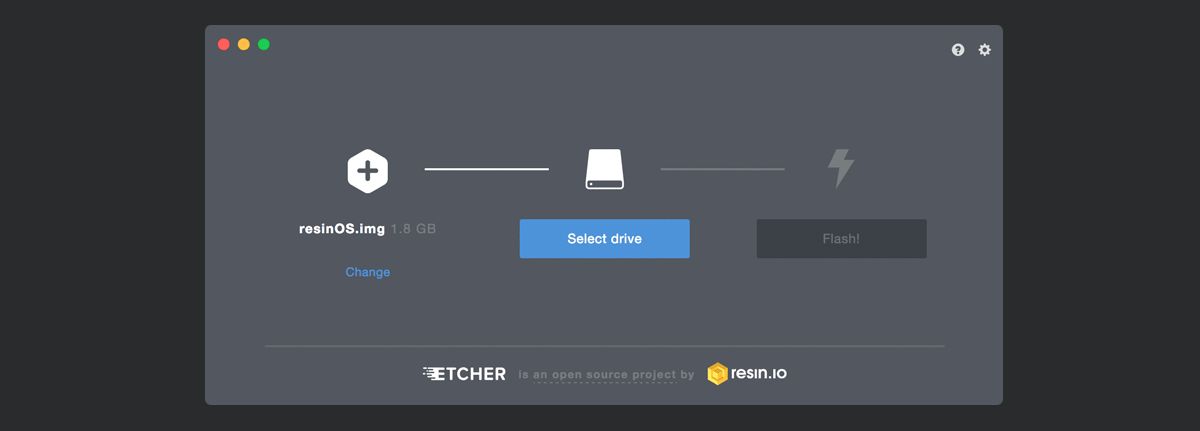
Uruchamianie za pomocą USB
Gdy masz rozruchowy USB, możesz go podłączyći uruchom system operacyjny, który go wypaliłeś. W niektórych przypadkach może być konieczna zmiana kolejności rozruchu z systemu BIOS komputera, aby odczytał UBS przed odczytem dysku twardego, ale poza tym nie ma nic.













Komentarze